MKVToolnix是针对MKV视频打造的编辑工具。MKVToolnix官方版版自带图形界面程序,能够让用户在编辑和制作的同时更加轻松、方便、直观。MKVToolni还提供着mkvmerge、mkvinfo、mkvextract、mkvpropedit,mmg等众多实用的功能,以及拥有众多的先进特性,支持跨平台使用,自带图形界面程序。
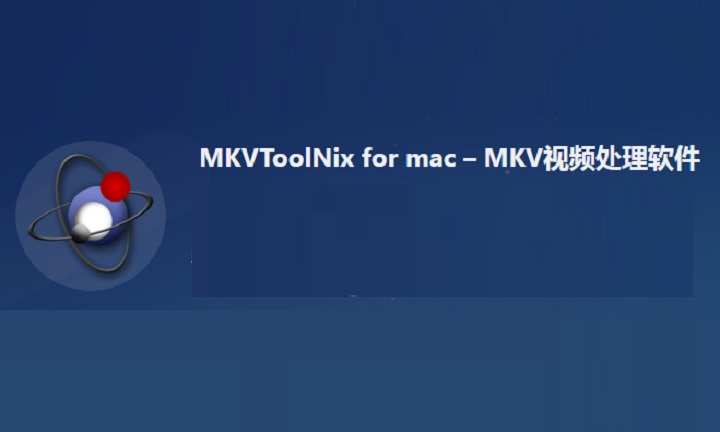

MKVToolnix Mac版
V64.0.0人工检测,安全无毒
34.70MB
简体
Mac
视频软件
418次
2023-11-14
23
软件介绍
MKVToolnix是针对MKV视频打造的编辑工具。MKVToolnix官方版版自带图形界面程序,能够让用户在编辑和制作的同时更加轻松、方便、直观。MKVToolni还提供着mkvmerge、mkvinfo、mkvextract、mkvpropedit,mmg等众多实用的功能,以及拥有众多的先进特性,支持跨平台使用,自带图形界面程序。
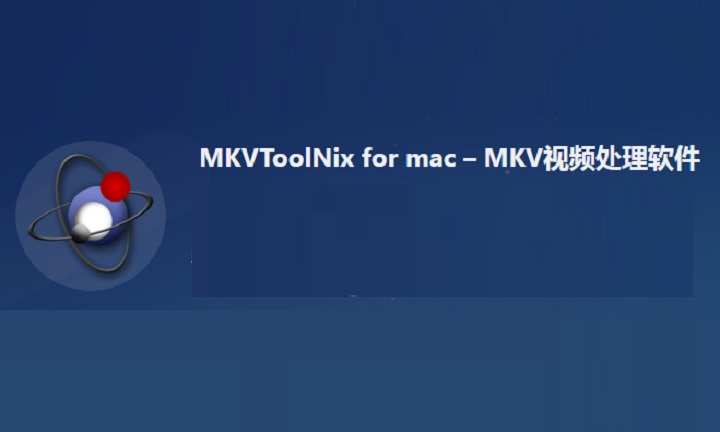
软件特色
1、mkvtoolnix支持大部分的视频、音频和字幕格式的封装,但部分格式并不支持,比如asf、wmv等格式,需要asf2mkv recorder的辅助才能进行MKV的封装;安装运行asf2mkv recorder,在软件窗口的地址栏中输入源文件的完整路径也可复制,然后单击“Record!”按钮,会弹出另存为对话框,在其中设置好MKV文件保存的路径及名称后即可输出MKV文件。
2、新版的mkvtoolnix增加了append追加功能,可以追加视频、音频和字幕,但必须保证格式一致才可以,比如追加rmvb视频,就必须保证音频编码格式和分辨率都一致才可以追加;
3、点击Tracks中的相应项目,然后在Track options中进行设置。对于视频、音频和图形字幕一般可以不设置,默认即可;对于文本字幕需要设置一下该字幕在菜单中的语言显示,以方便播放时进行识别和选择;注意字幕语言如果是中文,language选择chichinese,而不要选择zhochinese,因为选择后者,字幕菜单显示不了chinese字样,只显示undetermined原因不明;
4、如果字幕或音频有声音延迟,可以在Delay中定义;
5、Track name可以自定义菜单的显示内容,不过这个选项好像只对音频有效,对字幕无效,字幕名字还是要到language里面去指定;
6、如果封装的文件比较大,可以进行分割,方法是切换到Global选卡,在split中指定文件分割的方式;另外这里还可以指定MKV的标题或章节的名称,也可以不填;
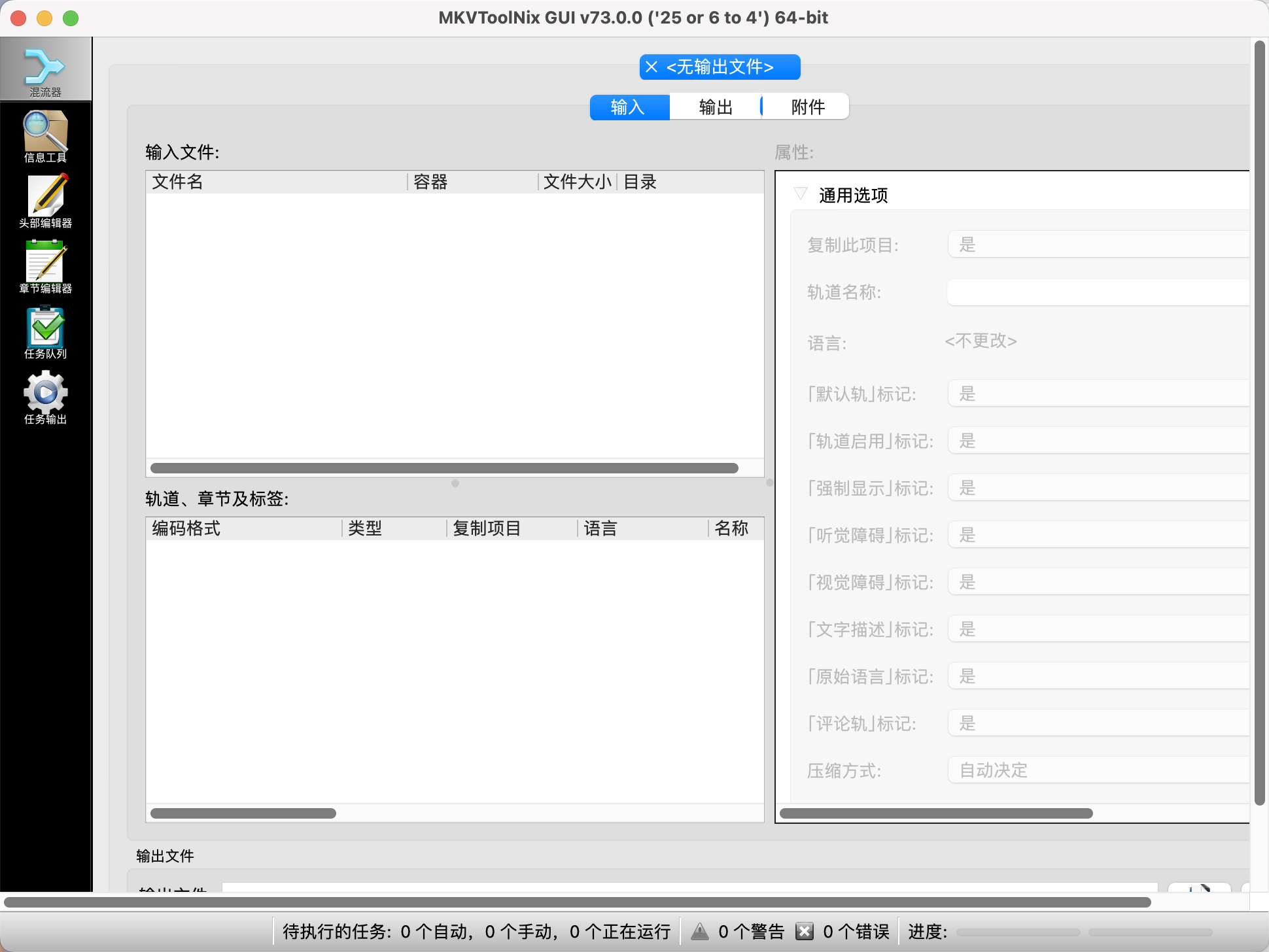
软件功能
1.运行mmg.exe后
会弹出软件的图形界面,首先选择“Input”选择卡,点击上部“Input files”处的“add”按钮,将要合并的视频、音频、字幕文件一一添加到文件列表中,Mkvtoolnix功能的强大主要体现在能导入的格式上,除了MPEG视频外,几乎所有的主流音、视频格式它都能容纳,包括OGM和MKV格式本身!
2.轨道设置
如果视频中已经包括有音频,它还可以选择是保留还是不保留该音频!如果要去掉原有的音频,先在文件列表中选中该视频文件,然后在下面的Tracks列表中将音轨前的勾去掉即可。这样的功能要比OGM方便得多!所有的轨道都可以加上语言类型、标题、作者等标示,先选定某个轨道,然后在下面“Track Options”处的“Language”下拉列表中进行选择。在字幕或声音不同步的情况下,还可设置声轨和字幕播放的延时时间,可将延时数值填入Delay后的文字框单位为毫秒。
3.文件分割
如果想将合并好的MKV文件刻入光盘,而最终合并好的文件可能超过光盘的容量的话,你可以对文件进行分割。选择“Global全局”选项卡,在其中的“Split分割”栏中勾选“Enable splitting进行分割”,分割有两种方式:“by size按文件尺寸”、“by time按时间”,这里当然应该按尺寸,具体的尺寸可从后面的下拉列表中选择。
4.输出
界面中的其它选项卡都是无关紧要的,可以不管。最后,在下面的“Output filename输出文件名”处设置输出文件的路径及名称后,点击“Start Muxing开始合并”按钮输出MKV文件。另外,Mkvtoolnix也可用于分离MKV文件,只要将MKV文件导入,再将每个码流单独命名输出就形了。
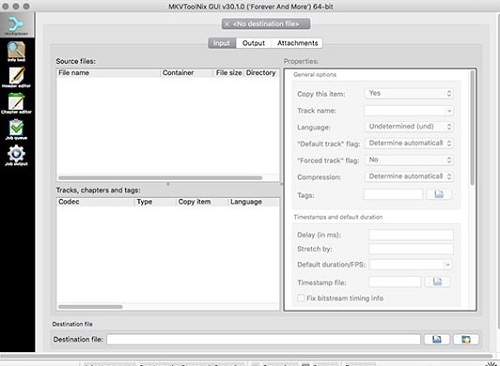
使用方法
中文设置
MKVToolNix for Mac安装好了之后打开设置【preferences】
在language中选择【简体中文Chinese】。然后点击【好】。
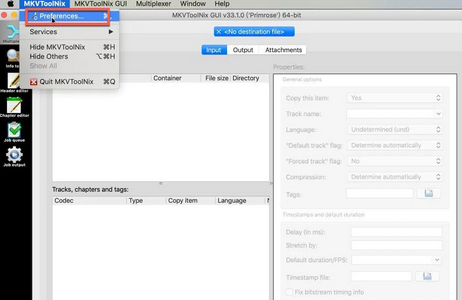
更新日志
1.细节更出众!
2.BUG去无踪
小编寄语
MKVToolNix是一款苹果电脑上的视频编辑工具,能够很好把多种视频、音频、字幕等封装成mkv格式,并能够提取mkv中的音视频、字幕文件,支持将多种视频、音频、字幕等格式封装成mkv格式。
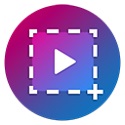
专业屏幕录制
1.2.20 最新版 / 120MB
5.4W 8.4K 2024-07-11
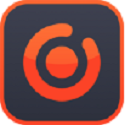
屏幕录影工具
2.8.1.0 最新版 / 120MB
5.4W 8.5K 2024-07-11

Mac电脑屏幕录制
2.0.0.0官方版 / 120MB
5.4W 9.8K 2024-07-11

滤镜处理专家
最新版 / 120MB
4.2W 8.7K 2024-07-11

万能多媒体文件转换工具
V7.1.7 / 120MB
1.5W 732 2024-05-28

年轻人的潮流文化社区视频平台
1.9.1.2032 / 120MB
1.3W 641 2023-11-14

中国领先的在线视频媒体平台
中文版 v1.000 / 120MB
1.2W 601 2024-05-28

湖南广播电视台旗下唯一互联网视频平台
V6.4.3 / 120MB
7.4K 370 2023-12-21

弹幕式互动直播平台
V4.4.2 / 120MB
5.8K 291 2023-12-18

多场景商业视觉设计平台
V1.3.6 / 120MB
5.0K 251 2023-12-18

视频剪辑软件是一款功能强大的工具,用于对视频进行编辑、剪辑和后期处理。它支持导入多种格式的视频文件,并提供了丰富的剪辑工具,如切割、拼接、转场、音效等,让用户可以轻松实现自己的创意。视频剪辑软件还提供了多种特效和滤镜,可以美化视频画面,增强视觉效果。此外,它还支持字幕添加、音频调整等功能,让用户可以制作出更加完美的视频作品。视频剪辑软件广泛应用于电影、电视、广告、自媒体等领域,是视频制作人员必备的工具之一。
共包含36款软件 8-20
视频剪辑软件

视频压缩软件是一款高效、易用的工具,用于压缩视频文件,减小文件大小,方便存储和传输。该软件支持多种视频格式,并提供了多种压缩模式,用户可以根据需求选择不同的压缩参数,如分辨率、比特率等,以达到最佳的压缩效果。同时,视频压缩软件还具有智能化的自动压缩功能,可以根据视频内容自动调整压缩参数,快速压缩视频文件。使用视频压缩软件可以大大节省存储空间,提高传输效率,广泛应用于视频分享、网络传输、媒体制作等领域。
共包含19款软件 8-20
视频压缩软件